請注意::這篇文章的翻譯只是為了方便而提供。譯文透過翻譯軟體自動建立,可能沒有經過校對。因此,這篇文章的英文版本應該是包含最新資訊的管理版本。你可以在這裡存取這些內容。
A/B測試您的行動呼籲(舊版)
上次更新時間: 一月 29, 2024
可与下列任何一种订阅一起使用,除非有说明:
|
|
|
|
您可以使用舊版CTA的多種變體進行A/B測試,以衡量不同設計和文字的有效性。
請注意:對於多變量測試,每個行動呼籲限制為30個變體 。
若要進行A/B測試,請按照以下步驟操作:- 在HubSpot帳戶中,前往「行銷」>「潛在客戶擷取」>「行動呼籲」。
- 點擊左上角的下拉式選單,然後選擇行動呼籲(舊版)。
- 將遊標暫留於要建立測試的行動呼籲上,然後按一下「動作」>「建立多變量測試」。
- 在右側面板中,編輯CTA (舊版)變體。 執行A/B測試時,建議在版本之間只更改一個變量,以便您更輕鬆地確定哪個因素導致更多訪問者點擊CTA。
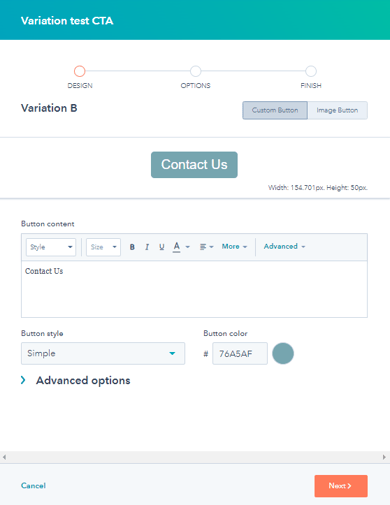
- 按一下下一步。
- 設定你的行動呼籲(舊版)選項。
- 如果要測試此行動呼籲的兩個以上版本,請按一下「關閉」或「新增其他變體」。
- 你現在會在控制面板上看到標示為多變量的原始行動呼籲。 若要檢視此行動呼籲的所有變體,請將遊標暫留於行動呼籲上方,然後按一下「預覽」。
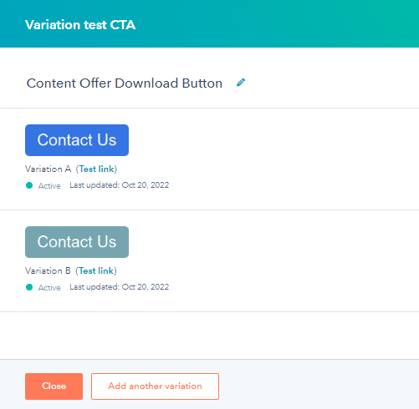
測量您的A/B測試結果
您可以在「行動呼籲」按鈕的詳細資訊畫面上查看測試結果:
- 在HubSpot帳戶中,前往「行銷」>「潛在客戶擷取」>「行動呼籲」。
- 點擊左上角的下拉式選單,然後選擇行動呼籲(舊版)。
- 將遊標移至多變量行動呼籲,然後點擊「操作」>「檢視詳細資訊」。
- 在右上角,點擊日期範圍下拉式選單,然後選擇日期範圍,以分析按鈕在特定時間範圍內的行動呼籲表現。
- 在第一張右上角的圖表中,按一下下拉式選單,即可按點擊次數、檢視次數或提交次數篩選圖表視覺效果。
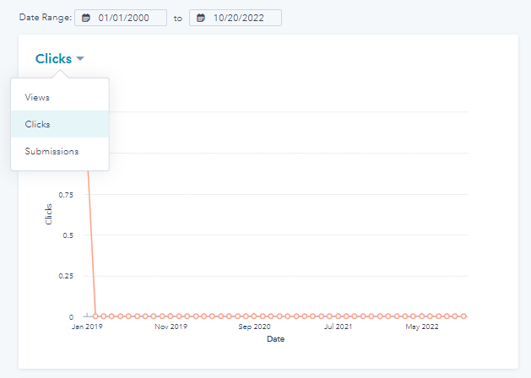
- 在圖表視覺效果下方,檢視指定時間範圍內的總點擊次數、檢視次數和提交次數。
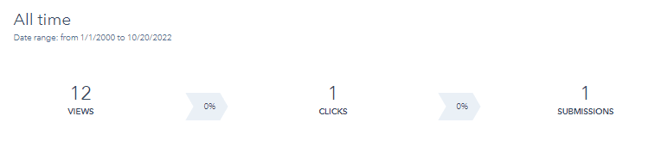
- 在詳細資訊畫面底部,查看每個變體的績效明細。 若要按特定指標排序資料,請按一下該欄標題。 按一下右上角的 內容類型,即可查看按特定內容類型劃分的變體成效詳細資訊。
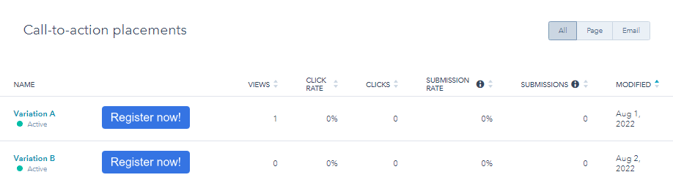
為您的A/B測試選擇一個成功的變體
完成A/B測試後,如果您收集了足夠的數據,系統會自動選擇中獎的變體。 為了準確起見,當所有變體都存在時,不同變體只會在整個時間範圍內進行比較。 中獎變體是根據點擊率選擇的。
您可以選擇將獲勝的變體設置為顯示的唯一行動呼籲變體。 或者,您也可以手動設定行動呼籲,只顯示所選的變體。
若要為A/B測試選擇中獎版本,請按照以下步驟操作:
- 若要自動選擇中獎的變體:
- 在HubSpot帳戶中,前往「行銷」>「潛在客戶擷取」>「行動呼籲」。
- 點擊左上角的下拉式選單,然後選擇行動呼籲(舊版)。
-
- 將遊標移至多變量行動呼籲,然後點擊「操作」>「檢視詳細資訊」。 一旦您收集到足夠的結果以在A/B測試中達到統計顯著性,您將在詳細資訊畫面頂部看到橫幅警示。 如果您的測試沒有收集足夠的數據,則不會顯示此選項。
- 如果已識別出獲勝的變體,請按一下僅顯示此版本,以便僅顯示表現最佳的變體。
- 若要在測試結束時選擇中獎版本,請按照以下步驟操作:
- 在HubSpot帳戶中,前往「行銷」>「潛在客戶擷取」>「行動呼籲」。
- 點擊左上角的下拉式選單,然後選擇行動呼籲(舊版)。
-
- 將滑鼠遊標懸停在多變量行動呼籲上,然後點擊「操作 」>「編輯」。
-
- 要完全刪除變體,請將鼠標懸停在變體上,然後單擊刪除。
-
- 關閉或刪除除中獎版本以外的所有其他版本後,按一下「關閉」。
- 關閉或刪除除中獎版本以外的所有其他版本後,按一下「關閉」。
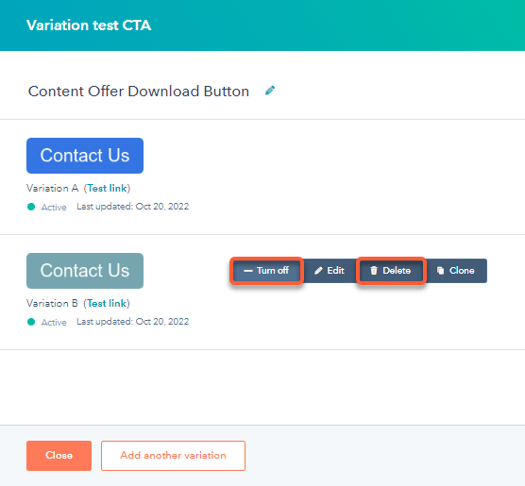
CTAs
你的意見回饋對我們相當重要,謝謝。
此表單僅供記載意見回饋。了解如何取得 HubSpot 的協助。